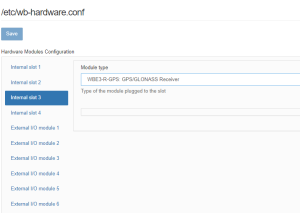WBE2-I-KNX KNX Extension Module: различия между версиями
Sergey (обсуждение | вклад) (убрал упоминание о двухцветных KNX-клеммниках (больше не используем)) |
(Добавил подпись к картинке) |
||
| Строка 5: | Строка 5: | ||
[[Файл:WBE2-I-KNX.png|thumb|300px|Модуль расширения WBE2-I-KNX]] | [[Файл:WBE2-I-KNX.png|thumb|300px|Модуль расширения WBE2-I-KNX]] | ||
== Распиновка == <!--T:1--> | == Распиновка == <!--T:1--> | ||
[[ | [[Image: KNX_connect_controller.png|300px|thumb|right| Подключение контроллера Wiren Board к шине [[KNX]] с помощью модуля '''WBE2-I-KNX''', установленного в разъём '''MOD1''']] | ||
<!--T:3--> | <!--T:3--> | ||
Версия 18:42, 26 июля 2021
Распиновка
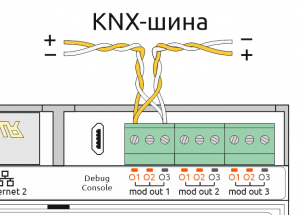
| Клемма | Функция |
|---|---|
| O1 (ранее - Red) | KNX (+) |
| O2 (n/a) | n/a |
| O3 (ранее - Gray) | KNX (-) |
Установка
При заказе модулей в комплекте с контроллером Wiren Board, мы устанавливаем их на производстве — вам нужно только настроить модули в веб-интерфейсе контроллера.
Если вы купили модули отдельно, установите их самостоятельно:
- Разберите корпус контроллера.
- Вставьте модуль, соблюдая полярность: выступ на нем должен попасть в паз на плате контроллера.
Модуль совместим с контроллерами Wiren Board 6 и Wiren Board 7 всех ревизий, его можно установить:
- Wiren Board 6.3–6.6 — до 2 модулей в слоты MOD1-MOD2.
- Wiren Board 6.7–7.x — до 3 модулей в слоты MOD1-MOD3. При установке в MOD3, откусите мешающий упор в корпусе.
Конфигурирование
Смена уровня доступа
Для изменения настроек контроллера вам нужен уровень доступа Администратор, который можно выставить в разделе Настройки → Права доступа.
После завершения настроек рекомендуем поставить уровень доступа Пользователь или Оператор — это поможет не совершить случайных ошибок при ежедневной работе с веб-интерфейсом.
Настройка
После физического подключения модуля его нужно добавить в конфигурацию контроллера:
- В веб-интерфейсе перейдите в раздел Настройки → Конфигурационные файлы → Модули расширения и порты , выберите тот Внутренний слот, куда установлен модуль расширения.
- В раскрывающемся списке Тип модуля выберите название установленного модуля.
- Нажмите кнопку Сохранить. Контроллер включит нужные для работы модуля порты.
Для удаления модуля выберите тип Не установлен.
В папке /dev Появятся симлинки на устройства ttyKNX1 — для Internal slot 1 и ttyKNX2 — для Internal slot 2. Если выбрано всего Одно устройство KNX, то так же появитcя симлинк ttyKNX, при этом не важно в каком слоте из двух будет установлен модуль.
Программная часть
Основную информацию по сетям KNX можно найти в этой статье.
Для работы с KNX на контроллере Wiren Board есть ряд программː
Knxd - Ответвление от eibd 0.0.5. По сути это роутер, перенаправляет данные KNX из разных источников (физическая шина KNX, IP multicast итд).
KnxTool - Консольная программа для работы с knxd. Имеет ряд полезных при отладке функций, такие как слежение за шиной KNX, отправка данных на шину и многое другое.
MQTT_KNX - Мост между MQTT и KNXD. Программа пересылает KNX телеграммы из специализированного MQTT топика в KNX сеть и обратно.
WB-KNXD-CONFIG - Программа для конфигурирования KNXD через веб интерфейс контроллера Wiren Board.
IRidium Server - Программа компании iRidium mobile. Работа с шиной KNX как на прямую, так и через сокет KNXD.
Примеры
Пример работы с KNX можно посмотреть в этой статье: KNX demo-stand